Einleitung
Der Artikel beschreibt den Prozess der Generierung einer herkömmlichen Demolizenz für Security Email Gateway (SEG), die zuvor als IronPort bekannt war. Um eine Smart Demo-Lizenz zu erstellen, können Sie sich an das Account Team oder den Point of Sales wenden.
Voraussetzungen
Bevor Sie beginnen, stellen Sie sicher, dass Ihnen die folgenden Daten zur Verfügung stehen:
Generieren einer Demo- oder Evaluierungslizenz für SEG (IronPort)
Schritt 1:
Gehe zu Cisco Software Central und melden Sie sich bei Ihrem Cisco.com-Konto an.
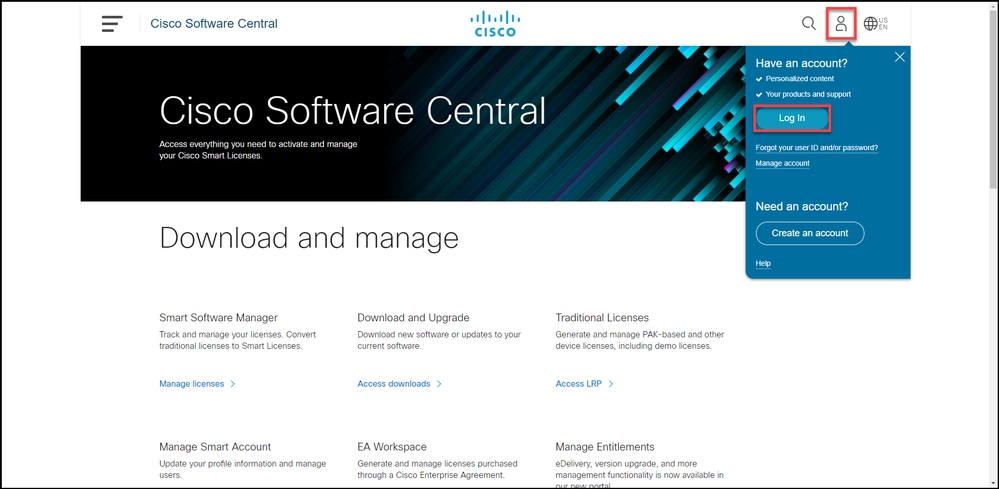
Schritt 2:
Klicken Sie im Abschnitt "Traditionelle Lizenzen" auf LRP aufrufen.
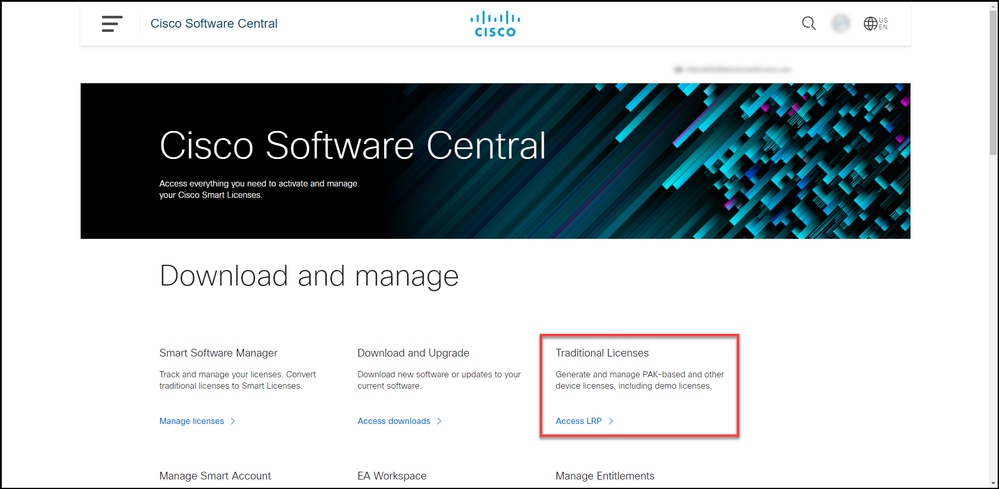
Schritt 3:
Wählen Sie auf der Registerkarte PAKs oder Tokens in der Dropdown-Liste Lizenzen abrufen die Option Demo and Evaluation aus.
Anmerkung: Wenn das System das Dialogfeld Willkommen beim Lizenzregistrierungsportal anzeigt, können Sie die Option Diese Nachricht nicht erneut anzeigen auswählen, um eine erneute Anzeige zu verhindern.
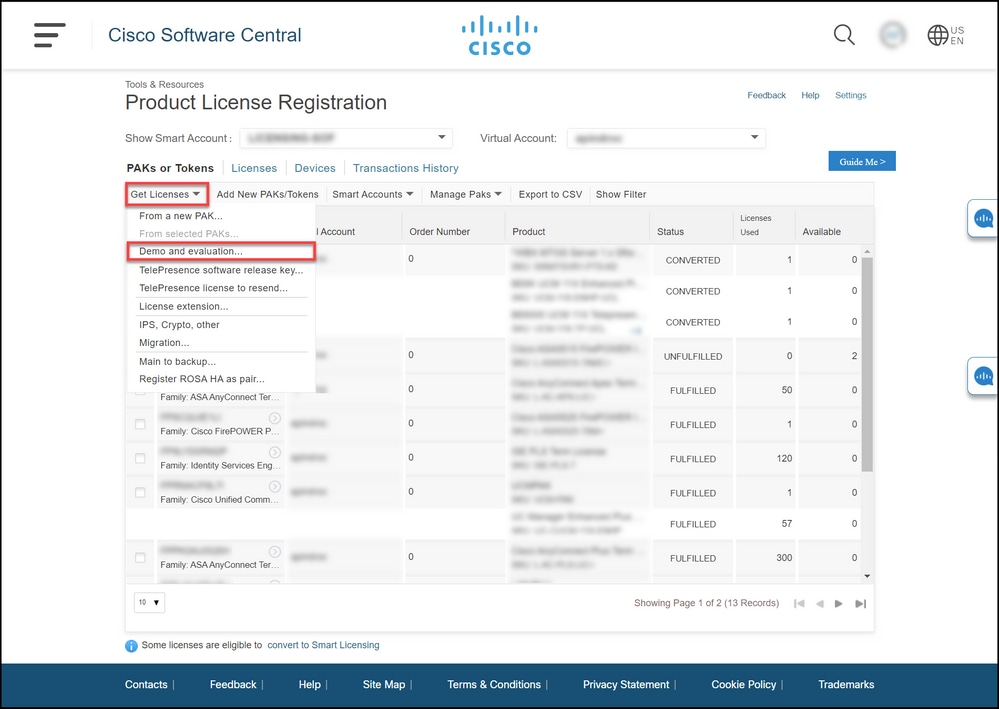
Schritt 4:
Wählen Sie im Dialogfeld Demo- und Evaluierungslizenzen abrufen auf der Registerkarte Produkt auswählen die Option Sicherheitsprodukte aus der Liste Produktfamilie aus, klicken Sie auf Cisco Email/Web/Content Security Virtual Demo-Lizenz aus der Produktliste, und wählen Sie dann eine der Lizenzen aus, die Sie interessieren (Sie können auch nach Stichworten suchen). Für die Zwecke dieses Artikels wird die Demo-Lizenz für die Cisco E-Mail Security Appliance (ESA) Virtual Appliance 45 ausgewählt. Klicken Sie auf Weiter.
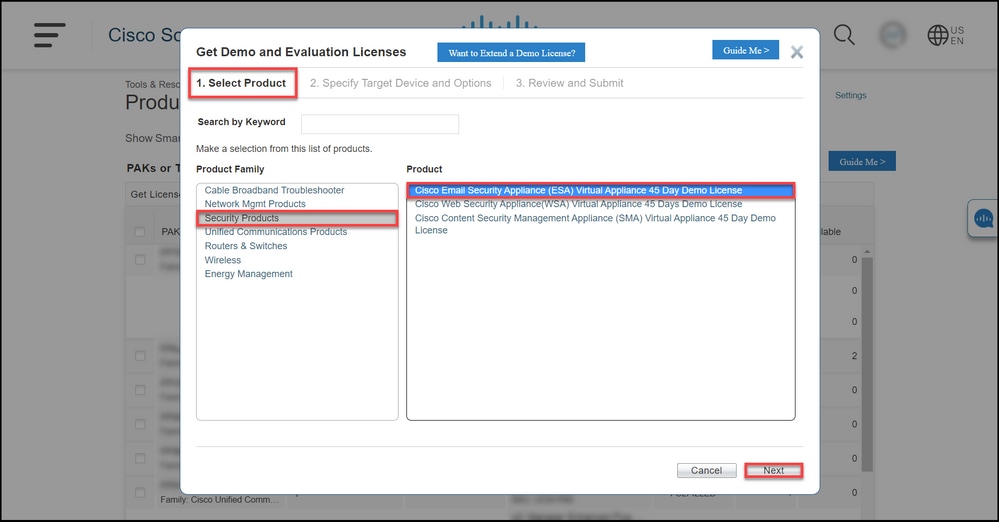
Schritt 5:
Auf der Registerkarte Zielgerät und Optionen angeben müssen Sie den Lizenzpakettyp, die Länge des Evaluierungszeitraums sowie die Seriennummer (SN) oder die virtuelle Geräte-ID auswählen (je nachdem, ob Sie eine Lizenz für ein physisches oder virtuelles Gerät generieren). Wenn Ihr Gerät virtuell ist, müssen Sie die virtuelle Lizenznummer (VLN) im Feld SN/Virtual Device Identifier (SN/Virtual Device Identifier) eingeben. Informationen zum Abrufen der SN- oder virtuellen Geräte-ID finden Sie unter Suchen des UDI (Universal Device Identifier). Klicken Sie auf Weiter.
Anmerkung: Für ein neues und nicht lizenziertes virtuelles Gerät existiert VLN noch nicht. Sie können das Feld SN/Virtual Device Identifier jedoch leer lassen, und das System generiert automatisch VLN, wenn die Lizenzgenerierung abgeschlossen ist. Nachdem Sie auf Weiter geklickt haben, zeigt das System die folgende Warnmeldung an: Ihrer ID sind bereits vorhandene VLNs zugeordnet. Beachten Sie, dass bei der Erstellung eines neuen VLN die vorhandenen Funktionen nicht in einem Rollup-Modus laufen und Sie nur die aktuell hinzugefügten Funktionen erhalten. Möchten Sie weiterhin ein neues VLN erstellen? Klicken Sie auf Ja.
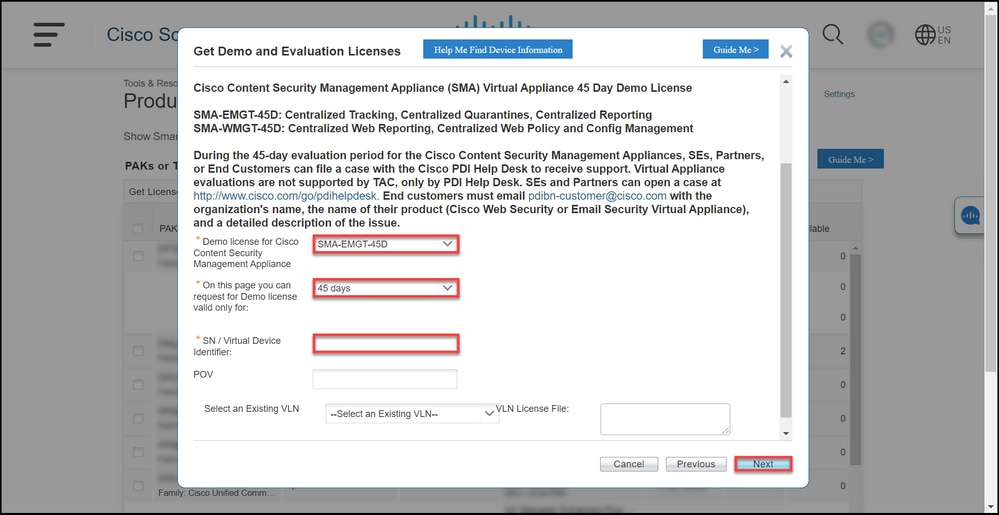
Schritt 6:
Geben Sie auf der Registerkarte Prüfen und einsenden im Abschnitt Empfänger- und Besitzerinformationen die E-Mail-Adresse und den Endbenutzernamen der Empfänger ein, an die Sie die Lizenzinformationen senden möchten. Überprüfen Sie im Abschnitt Lizenzanfrage Ihre Lizenzdetails. Klicken Sie auf Senden.
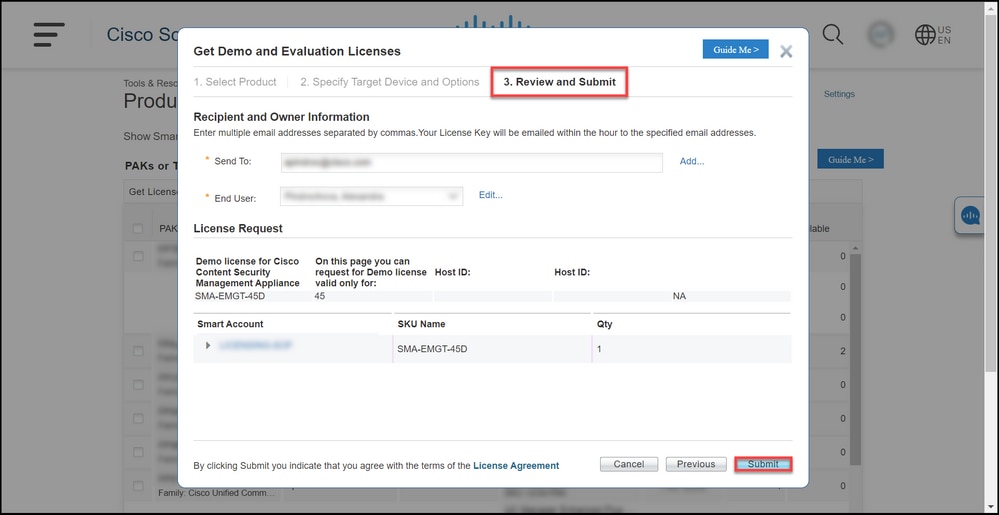
Schritt 7:
Erwerben Sie Ihre Lizenz, indem Sie auf Download imStatus der Lizenzanfrage angezeigt. Sie sollten die Lizenz auch innerhalb einer Stunde nach Absenden derLizenzvereinbarung.
Vorsicht: Da die E-Mail von do-not-reply@cisco.com gesendet wird, überprüfen Sie Ihren Spam-Ordner.
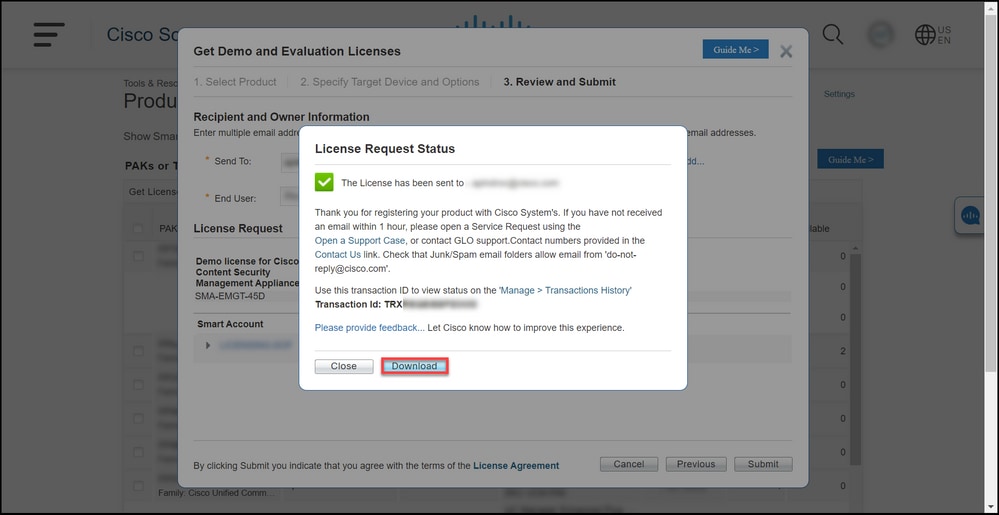
Fehlerbehebung
Wenn bei der Erstellung einer Demo- oder Evaluierungslizenz für SEG (IronPort) Probleme auftreten, erstellen Sie ein Ticket im Support Case Manager (SCM)..
Nächste Schritte
Wenn Sie eine Lizenzschlüssel-Datei erhalten haben, finden Sie in der Produktkonfigurationsanleitung Informationen zur Lizenzinstallation und -anleitung.

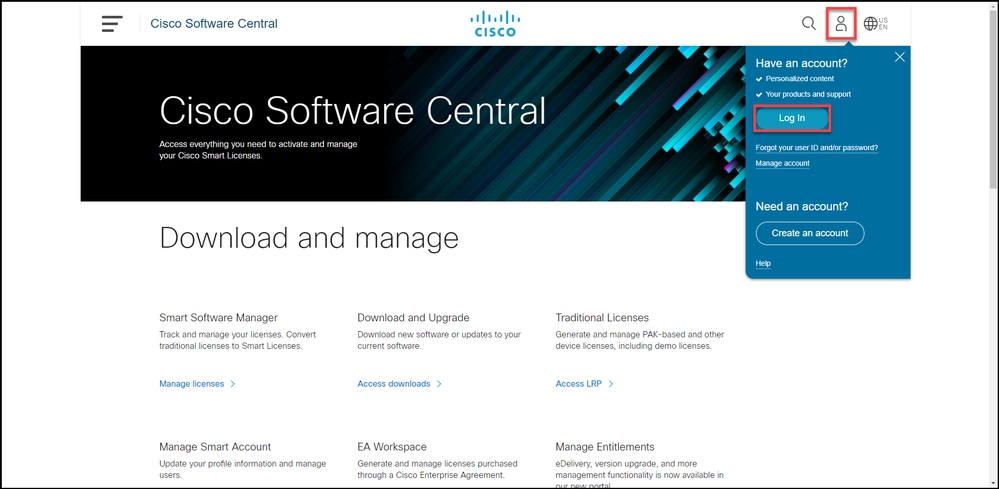
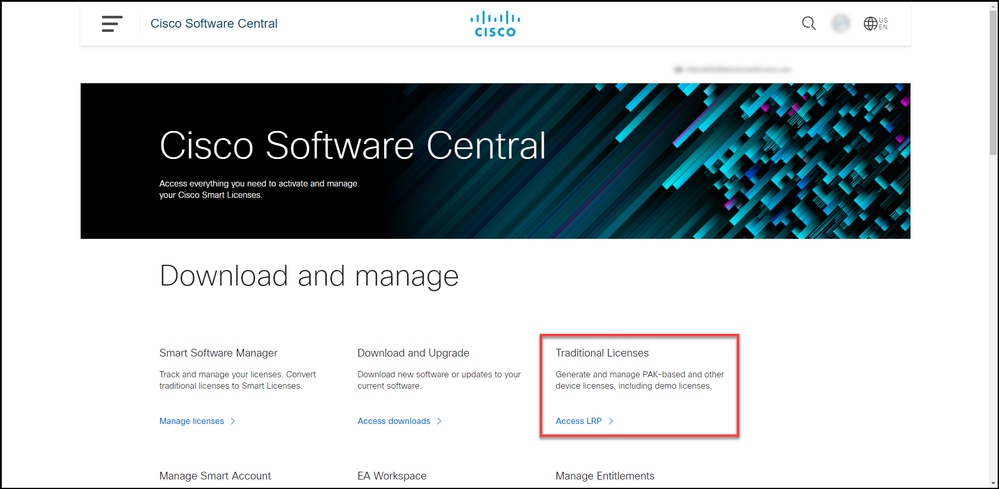
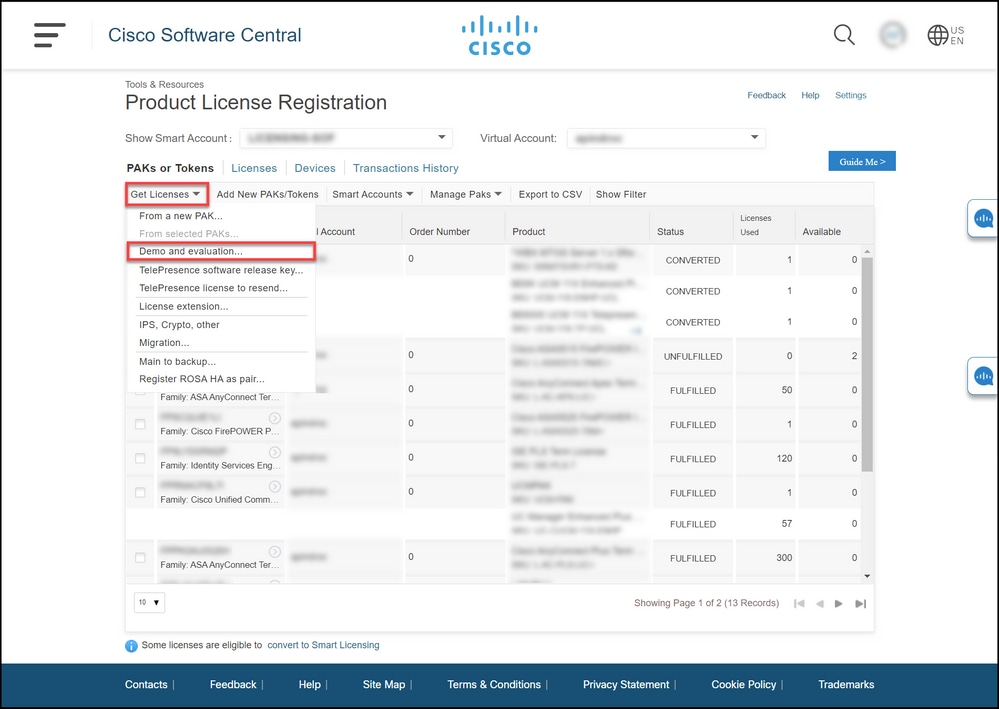
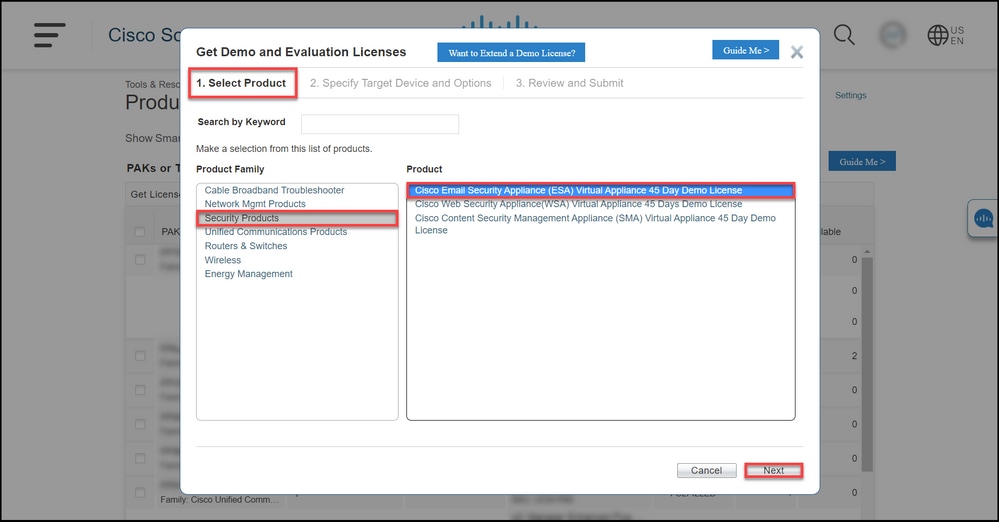
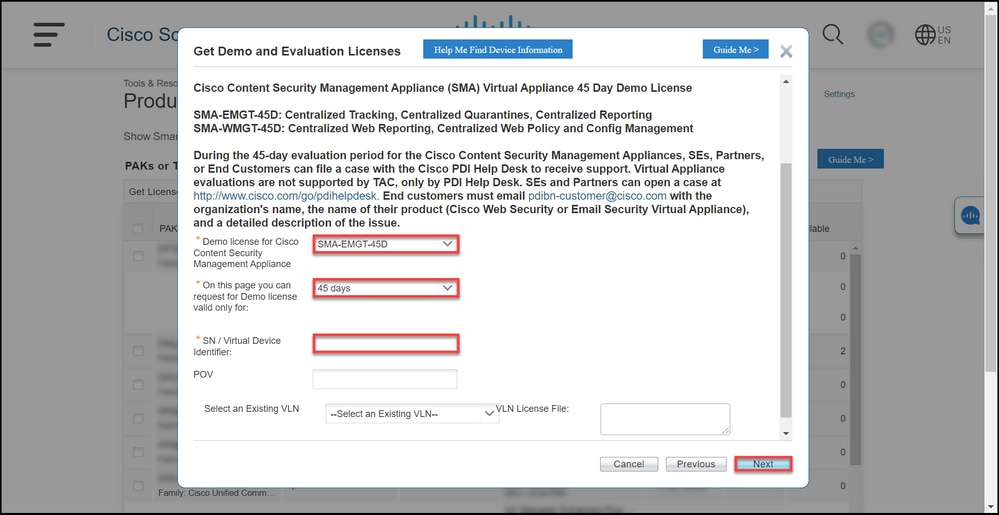
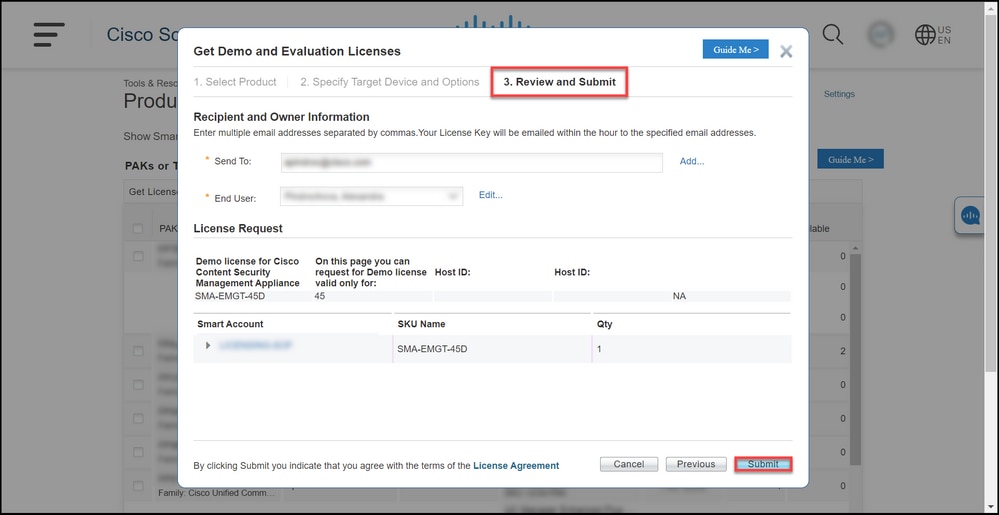
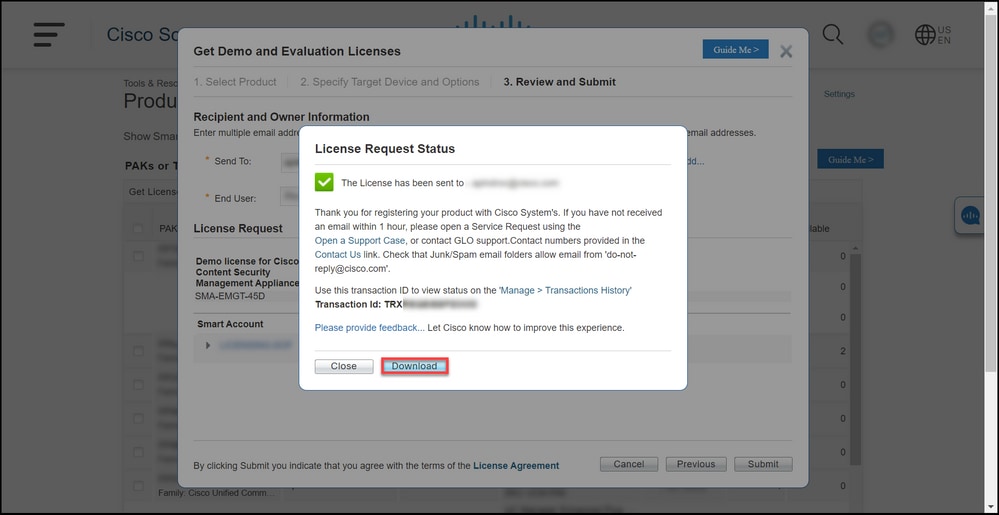
 Feedback
Feedback